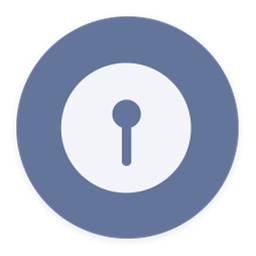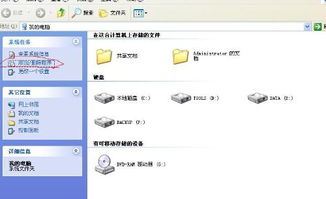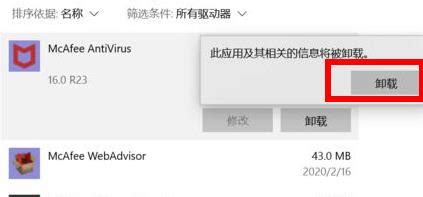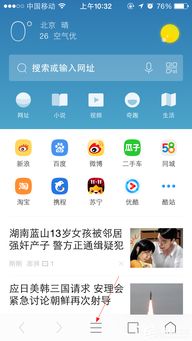如何轻松卸载瑞星杀毒软件?一键操作步骤揭秘!
在日常使用电脑的过程中,用户可能会遇到需要卸载或删除某些软件的情况,尤其是当这些软件不再符合使用需求或者占用过多系统资源时。瑞星杀毒软件作为一款曾经风靡一时的安全防护工具,随着技术的发展和用户需求的变化,有些用户可能决定将其从系统中移除。下面,我们将详细介绍如何彻底删除瑞星杀毒软件,包括各种可能的卸载方式以及卸载后的清理工作,以确保电脑系统的整洁与高效。

首先,我们可以从最基础的卸载方式开始——使用控制面板进行卸载。控制面板是Windows操作系统内置的一个管理工具,可以帮助用户卸载程序、更改用户账户设置、管理硬件设备等。要卸载瑞星杀毒软件,用户需要打开控制面板(可通过开始菜单搜索或运行窗口输入“control”命令快速打开),然后找到并点击“程序和功能”选项。在打开的程序列表中,找到瑞星杀毒软件,右键点击它并选择“卸载”选项。接下来,按照屏幕上的提示完成卸载过程。通常情况下,这种方法可以顺利卸载大部分软件,包括瑞星杀毒软件。

然而,有时简单的卸载并不足以完全清除软件的所有组件和设置。这时,我们可以尝试使用瑞星杀毒软件自带的卸载工具进行卸载。很多软件在安装时会附带一个卸载程序或卸载工具,用于更彻底地卸载软件。对于瑞星杀毒软件来说,用户可以在开始菜单或安装目录下找到卸载程序,然后运行它以开始卸载过程。同样地,用户需要按照屏幕上的提示进行操作,直至卸载完成。这种方法通常能够更彻底地卸载软件,包括清理注册表和残留文件等。

除了上述两种方法外,用户还可以借助第三方卸载工具来卸载瑞星杀毒软件。第三方卸载工具是一类专门用于卸载软件、清理残留文件和修复注册表错误的软件。它们通常具有更强大的卸载能力和更灵活的配置选项,可以帮助用户更彻底地卸载软件。要使用第三方卸载工具卸载瑞星杀毒软件,用户需要先下载并安装一个可靠的卸载工具(如Total Uninstall、IObit Uninstaller等),然后运行它并找到瑞星杀毒软件进行卸载。在卸载过程中,用户可以根据需要选择是否删除残留文件和清理注册表等选项。

在卸载瑞星杀毒软件后,为了确保系统的整洁和高效运行,用户还需要进行一些后续清理工作。首先,用户可以手动删除瑞星杀毒软件的安装目录和残留文件。这通常包括位于C盘“Program Files”或“Program Files (x86)”目录下的瑞星杀毒软件文件夹,以及可能位于其他位置(如用户文件夹、系统文件夹等)的残留文件。用户可以通过资源管理器找到这些文件夹和文件,并右键点击它们选择“删除”选项进行删除。
其次,用户可以使用注册表清理工具来清理与瑞星杀毒软件相关的注册表项。注册表是Windows操作系统用于存储配置信息、应用程序信息和系统服务信息的数据库。当软件被卸载时,它的注册表项通常会被自动删除。但有时,由于某些原因(如卸载程序不完整、注册表项被占用等),一些注册表项可能会残留在系统中。这些残留项可能会导致系统不稳定、程序运行异常等问题。因此,使用注册表清理工具(如CCleaner、WinRAR注册表清理器等)来清理与瑞星杀毒软件相关的注册表项是一个明智的选择。在清理注册表之前,请务必备份注册表以防止意外数据丢失。
最后,用户还可以检查启动项和服务项以确保没有与瑞星杀毒软件相关的条目仍在运行。启动项是指在系统启动时自动运行的程序或服务。如果瑞星杀毒软件的某些组件或服务被设置为启动项,则即使它们已被卸载,也可能会在系统启动时自动运行并占用系统资源。要检查启动项并禁用与瑞星杀毒软件相关的条目,用户可以使用任务管理器(按Ctrl+Shift+Esc键打开)或系统配置工具(msconfig命令)。同样地,服务项是指操作系统提供的后台服务程序。如果瑞星杀毒软件的某些服务仍在运行,则用户可以使用服务管理器(services.msc命令)来找到并停止这些服务并禁用它们。
总之,在卸载瑞星杀毒软件时,用户可以根据需要选择使用控制面板、瑞星杀毒软件自带的卸载工具或第三方卸载工具进行卸载。卸载完成后,用户还需要进行一些后续清理工作以确保系统的整洁和高效运行。这些清理工作包括手动删除残留文件、使用注册表清理工具清理注册表项以及检查启动项和服务项以禁用与瑞星杀毒软件相关的条目。通过这些步骤,用户可以确保瑞星杀毒软件被彻底删除并从系统中移除所有相关组件和设置。
- 上一篇: HDMI连接电视无反应?快速排查与解决指南!
- 下一篇: 如何卸载IE9浏览器?
-
 彻底摆脱YAHOO助手:一键卸载教程资讯攻略03-07
彻底摆脱YAHOO助手:一键卸载教程资讯攻略03-07 -
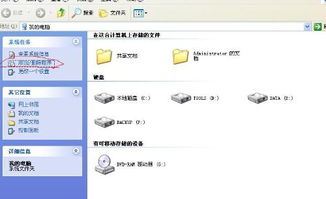 轻松学会:如何有效卸载还原精灵资讯攻略04-01
轻松学会:如何有效卸载还原精灵资讯攻略04-01 -
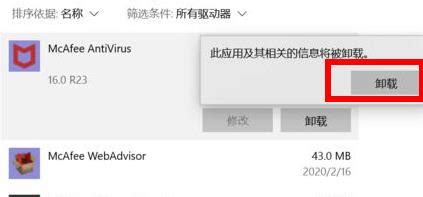 如何卸载迈克菲软件?资讯攻略11-27
如何卸载迈克菲软件?资讯攻略11-27 -
 索尼L36h一键Root教程:轻松解锁手机潜能资讯攻略12-03
索尼L36h一键Root教程:轻松解锁手机潜能资讯攻略12-03 -
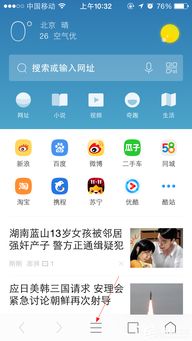 如何卸载或清除UCCall资讯攻略03-05
如何卸载或清除UCCall资讯攻略03-05 -
 如何卸载Q宠企鹅及其宠物社区?资讯攻略12-03
如何卸载Q宠企鹅及其宠物社区?资讯攻略12-03